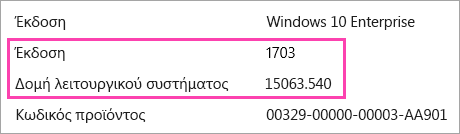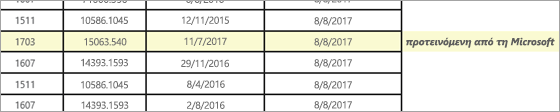Σημείωση: Θέλουμε να σας παρέχουμε το πιο πρόσφατο περιεχόμενο βοήθειας στη γλώσσα σας όσο πιο σύντομα γίνεται. Αυτή η σελίδα έχω μεταφραστεί μέσω αυτοματοποιημένης διαδικασίας και ενδεχομένως να περιέχει γραμματικά λάθη και ανακρίβειες. Ο σκοπός μας είναι αυτό το περιεχόμενο να σας φανεί χρήσιμο. Μπορείτε να μας ενημερώσετε στο κάτω μέρος αυτής της σελίδας εάν οι πληροφορίες σάς φάνηκαν χρήσιμες; Εδώ θα βρείτε το άρθρο στα Αγγλικά, για να το συμβουλεύεστε εύκολα.
Εάν αντιμετωπίζετε προβλήματα με τις εφαρμογές αλληλογραφία και ημερολόγιο για Windows 10, ξεκινήστε με αυτές τις λύσεις για την αντιμετώπιση του προβλήματος.
Λήψη πιο πρόσφατη έκδοση του Windows 10
Εάν η έκδοση του Windows 10 είναι ενημερωμένο, οι εφαρμογές αλληλογραφία και ημερολόγιο ενδέχεται να μην λειτουργεί σωστά. Ακολουθήστε τα παρακάτω βήματα για να μάθετε εάν χρησιμοποιείτε την πιο πρόσφατη έκδοση του Windows και λήψη τυχόν απαραίτητες ενημερώσεις.
Βήμα 1: Προσδιορίστε αν Windows έχει λήξει
-
Μεταβείτε στην Έναρξη
Σημειώστε τους αριθμούς δίπλα στην έκδοση και Δημιουργία.
-
Μεταβείτε στο πληροφορίες έκδοσης Windows 10.
Τα προτεινόμενα έκδοση και το build επισημαίνεται και εμφανίζει ", η Microsoft συνιστά" δίπλα της.
-
Εάν η έκδοση ή έκδοση που η Microsoft συνιστά είναι υψηλότερα από την τρέχουσα έκδοση ή Δόμηση, ακολουθήστε τα παρακάτω βήματα για να ενημερώσετε στην πιο πρόσφατη έκδοση.
Βήμα 2: Λήψη της πιο πρόσφατης έκδοσης (εάν απαιτείται)
Ενημέρωση των Windows με χρήση Windows Update
-
Μεταβείτε στην Έναρξη
-
Εγκαταστήστε τις ενημερώσεις και επανεκκινήστε τη συσκευή σας, εάν είναι απαραίτητο.
-
Ελέγξτε εάν τώρα έχετε την πιο πρόσφατη έκδοση του Windows 10 εγκατεστημένο.
Εάν εξακολουθείτε να μην έχετε την πιο πρόσφατη έκδοση του Windows, ακολουθήστε τα παρακάτω βήματα.
Ενημέρωση των Windows χρησιμοποιώντας το Windows 10 Βοηθός ενημέρωση
-
Μεταβείτε σε λήψη Windows 10 και επιλέξτε Ενημέρωση τώρα.
-
Στο κάτω μέρος της σελίδας, επιλέξτε Εκτέλεση όταν ερωτηθείτε τι θέλετε να κάνετε με το αρχείο.
-
Ακολουθήστε τα βήματα που παρέχονται στο Βοηθό ενημέρωσης και επανεκκινήστε τη συσκευή σας, εάν είναι απαραίτητο.
Εάν εξακολουθείτε να μην έχετε την πιο πρόσφατη έκδοση του Windows 10 μετά τη δοκιμή για να ενημερώσετε μέσω του Windows 10 ενημέρωση Βοηθός, Επικοινωνήστε με την υποστήριξη για περαιτέρω βοήθεια.
Εγκατάσταση των πιο πρόσφατων ενημερώσεων χρησιμοποιώντας Windows Update
Ακόμα και εάν έχετε λάβει την πιο πρόσφατη έκδοση του Windows 10 χρησιμοποιώντας τα παραπάνω βήματα, ίσως χρειαστεί να κάνετε λήψη επιπλέον ενημερώσεις.
-
Μεταβείτε στην Έναρξη
-
Εγκαταστήστε τις ενημερώσεις και επανεκκινήστε τη συσκευή σας, εάν είναι απαραίτητο.
Εγκαταστήστε τις πιο πρόσφατες ενημερώσεις εφαρμογής από το app Store
-
Στην εφαρμογή Microsoft Store, επιλέξτε
-
Επιλέξτε λήψη ενημερώσεων.
-
Εγκαταστήστε τις ενημερώσεις και επανεκκίνηση της συσκευής σας.
Εκτελέστε την αντιμετώπιση προβλημάτων εφαρμογής
-
Ανοίξτε την εφαρμογή αντιμετώπισης προβλημάτων.
-
Επιλέξτε Άνοιγμα όταν ερωτηθείτε τι θέλετε να κάνετε με το αρχείο.
-
Ακολουθήστε τις οδηγίες.
Επαναφορά της εφαρμογής (μόνο για Υπολογιστή)
-
Μεταβείτε στην Έναρξη
-
Επιλέξτε Επιλογές για προχωρημένους > Επαναφορά.